Annons
Smarttelefoner och andra hjälpmedel kan vara en stor hjälp för många äldre. Men mycket av tiden behöver de lite hjälp med att ställa in sina enheter och använda dem effektivt.
Om din äldre älskade har valt en iPhone istället för en grundläggande telefon, är vi här för att hjälpa dig få den att konfigureras. Här är funktioner och tips för att göra en iPhone mer tillgänglig för äldre.
1. Aktivera visningszoom
En av biverkningarna av åldern är en synförsämring. Presbyopia, som påverkar din förmåga att se på nära håll, är vanlig sjukdom ju äldre du blir. Tack och lov har den digitala zoomfunktionen du täckt. Det här praktiska iOS-tillgänglighetsalternativ ökar storleken på text och andra element.
Så här aktiverar du det:
- Gå över till inställningar.
- Välj Display & Ljusstyrka.
- Under Visa zoom rubrik, tryck på Se fält.
- Välj nu Zoomad. Du kan se några förhandsgranskningar innan du väljer om du vill.


2. Förbättra läsbarheten genom att öka textstorleken
Den här kompletterar displayzoomen. Innan du överlämnar en iPhone till äldre är det klokt att öka teckenstorleken. Medan funktionen ovan zoomar på hela skärmen, gör detta teckensnitt större för att öka den totala läsbarheten. Så här justerar du textstorlek:
- Gå till Inställningar> Display & Ljusstyrka.
- Välj Textstorlek.
- Justera reglaget för att välja önskad textstorlek.


3. Tal val
Speak Selection är en snygg liten iOS-funktion. När den är aktiverad låter den markera vilken text som helst och Siri läser den högt.
Detta är särskilt användbart när text inte är tydligt läsbar, eller om användaren föredrar att höra ljud istället för att stirra på skärmen. För att aktivera Tal val, följ stegen nedan:
- Öppen Inställningar> Allmänt.
- Välj Tillgänglighet> Tal.
- Gör det möjligt Val av tal. Om du har svårt att välja text att tala kan du aktivera Tal skärmen istället. Detta gör att du kan dra ner från toppen av skärmen med två fingrar för att läsa allt på skärmen.
- Välj Voices för att ändra röst eller ladda ner en ny.
- Om det behövs kan du justera Talfrekvens med reglaget.


4. Använd Voiceover för att göra iOS att läsa skärmen
Dubbning hjälper dig genom att läsa menyalternativen på skärmen. Du kan aktivera den med en enda kran var som helst på skärmen, vilket gör det användbart för synskadade. Dessutom kan du finjustera VoiceOver-alternativ för att välja olika parametrar som Tal, Ordrikedom, Blindskrift, och andra.
Följ stegen nedan för att aktivera och använda VoiceOver:
- Öppen inställningar och gå till Allmän.
- Välj Tillgänglighet> VoiceOver.
- Växla Dubbning till På. Din iPhone kommer att uppmana dig att bekräfta detta eftersom VoiceOver ändrar gester för navigering.
- Om det behövs kan du ändra Talfrekvens genom att justera reglaget. Nedan hittar du olika alternativ för att justera VoiceOver för dina specifika behov.
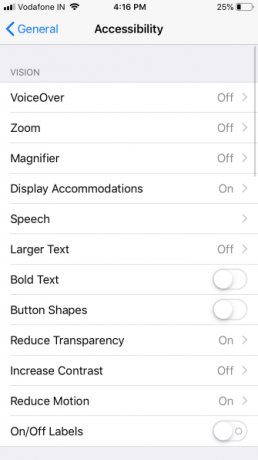
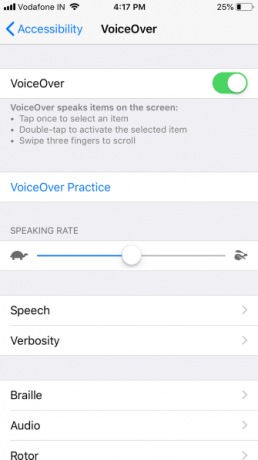
När din hörsel är borta kan du försöka text i realtid kräver iPhone och Mac Hur man använder RTT-samtal i realtid på Mac och iPhoneReal Time Text (RTT) -samtal är en användbar funktionsfunktion inbyggd i din iPhone och Mac. Så här använder du dem. Läs mer .
5. Skruva upp ringsignalvolymen, aktivera LED-varning blinkar
Om du ställer in en telefon för någon som är hörselskadad är det vettigt att öka ringsignalens volym till dess maximala.
Som standard justerar inte volymknapparna på sidan av telefonen ringsignalen, så gå till Inställningar> Ljud och justera Ringer och varningar reglaget. När du är här kan du också aktivera Vibrera på ringen och Vibrera på tyst alternativ för att minska risken för missade samtal.
Du bör också se till att deras valda ringsignal är tydlig och tydlig. Slutligen, för en visuell signal, kan det hjälpa till att slå på LED-blixt för varningar funktion. Att göra detta:
- Gå till Inställningar> Allmänt> Tillgänglighet.
- Sätta på LED-blixt för varningar.



6. Aktivera Hitta min iPhone
Hitta min iPhone kan vara en livräddare om du vill placera din telefon eller om någon stjäl den. Detta kan vara särskilt användbart för att hålla reda på en äldres telefons telefon.
De Skicka sista plats är också praktiskt, eftersom det pingar dig med enhetens plats innan batteriet dör. Du borde också veta hur man använder Hitta min iPhone även om den är offline Vad det betyder när Hitta min iPhone är offline och hur man hittar den ändåVad betyder det när Find My iPhone säger "offline"? Hur hittar du en iPhone som är offline? Här är de svar du behöver. Läs mer .
Så här aktiverar du Hitta min iPhone:
- Gå till inställningar och tryck på ditt namn längst upp.
- Välj icloud.
- Rulla ner och tryck på Hitta min iPhone.
- Gör det möjligt Hitta min iPhone och Skicka sista plats.


7. Konfigurera kortnummer / favoriter
Kortnummer gör det enkelt att hålla dina frekventa kontakter bara några kranar bort. Detta sparar äldre människor besväret att dyka i sin kontakt eller samtalslistor hela tiden.
Den bästa metoden är att lägga till alla viktiga kontakter (inklusive personer att kontakta i en nödsituation) till favoriter. Så här ställer du in kortnummer på iPhone:
- Öppna Telefon app.
- Välj favoriter från bottenfältet.
- Tryck på Plus ikonen längst upp till vänster för att visa din kontaktlista. Välj en kontakt för att lägga till i dina favoriter och välj sedan vilken typ av kontakt som ska läggas till (samtal, meddelanden etc.)


8. Ställ in medicinskt ID
Hälsa-ID liknar en fysisk medicinsk identifikationsmärkning. Det medicinska ID på din iPhone kommer att informera paramediciner om befintliga hälsotillstånd som behöver omedelbar uppmärksamhet. Denna funktion är särskilt användbar i fall där personen är medvetslös eller på annat sätt inte kan kommunicera.
Som en del av medicinskt ID kan du lägga till information som Medicinska tillstånd, Allergier och reaktioner, mediciner, och mer.
Ställ in medicinskt ID på din iPhone I nödsituationer: Hur du ställer in medicinskt ID på din iPhone nuDin iPhons medicinska ID-funktion kan rädda ditt liv i en nödsituation. Här är vad du bör veta om den här funktionen och hur du ställer in den nu. Läs mer genom att öppna Health-appen och välja Medicinsk ID på botten. Se till att Visa när låst är aktiverat, eftersom det här kommer att visa din information på låsskärmen i nödsituationer.
Förutom att lägga till relevant information, är det viktigt att lägga till Nödkontakter också. Det är också en bra idé att göra justera iPhone-inställningar för bättre sömn.
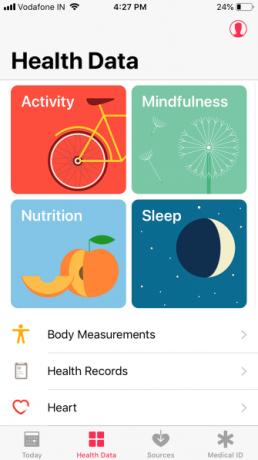

9. Konfigurera Emergency SOS
SOS-funktionen varnar betrodda människor och myndigheter när du har problem. Även om detta är en iPhone-funktion som alla bör installera 9 viktiga tweaks att göra när du får en ny iPhoneHar du precis en ny iPhone? Här är några viktiga justeringar du bör göra direkt. Läs mer , det är nödvändigt för äldre.
Anropa SOS på en iPhone 8 eller senare genom att trycka på och hålla ned Sida -knappen och en av Volym knappar i några sekunder. Tryck snabbt på en iPhone 7 eller tidigare Sidoknapp fem gånger för att aktivera Emergency SOS.
När Nöd SOS skjutreglaget visas, dra det (eller fortsätt att hålla knapparna på en iPhone 8 eller senare). Din telefon kommer att kontakta nödnummer för din region och sedan nå ut till dina nödkontakter med din plats.
Du kan inte stänga av Emergency SOS, men så konfigurerar du det:
- Gå till Inställningar> Emergency SOS.
- Gör det möjligt Auto Call om du vill att genvägen ska kontakta räddningstjänster utan att använda skjutreglaget. Om du aktiverar detta kan du växla till Nedräkningsljud, som spelar en hörbar varning när du ringer.
- På en iPhone 8 eller senare kan du också aktivera genvägen med fem tryck här om du vill.
- Se till att du har lagt till Nödkontakter i Hälsa-appen.


10. Aktivera röstuppringning (Siri)
Siris röstkommandon låter dig skära ned på fysiska interaktioner med telefonen. Du kan aktivera Röstuppringning för att ge åtkomst till Siri på låsskärmen. Då kan du ringa samtal via röst utan att ens låsa upp enheten. Här är hur:
- Gå till inställningar.
- Välj Touch / Face ID & Passcode.
- Välj Röstuppringning från listan för att slå på den.
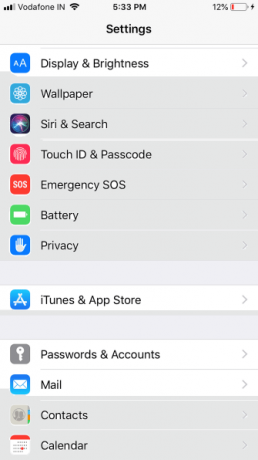

IPhone är bra för äldre
Äldre människor kanske vill ha funktioner som smartphones erbjuder, men önskar att de var lättare att använda. Den här guiden gör iOS till en vänligare plats för äldre så att de kan njuta av det bästa av Apple också.
För andra alternativ, kolla in hur man väljer den bästa telefonen för seniorer. Vi har också tittat på bästa hjälpmedel för äldre som bor hemma 8 hjälpmedel för äldre som bor hemmaOm de används på rätt sätt kan dessa smarta hemanordningar hjälpa äldre vuxna att bo hemma säkert längre och utföra uppgifter som de annars kan ha svårt att utföra. Läs mer .
Mahit Huilgol är en civilingenjör inom maskinteknik och är en teknik- och bilförare. Han krossade företagets styrelsekrig till förmån för teknikstridsområdet. Även en foodie med hjärta och älskar både de ätliga chips och de icke-ätliga kiselchiperna.